WordPress 3.0マルチサイト機能の設定
マルチサイト機能(WordPress で複数のブログを管理する機能)の設定をしてみました。
手順は日本語Codex-ネットワーク作成ページを参考に進めました。
サブドメイン型サイトとサブディレクトリ型サイトを選べますが、
サブドメイン型の方はサーバー側が対応していない可能性もあるので、サーバーの確認が必要です。あとドメインのDNS設定等もあるので、サブディレクトリ型より設定に手間がかかるようですね。
※サブドメイン型 — site1.example.com や site2.example.com のような構成
※サブディレクトリ型 — example.com/site1 や example.com/site2 のような構成
私はサブディレクトリ型サイトで設定しました。
始めにつまづいた事がありました。
”既にあるWordPress に公開済みの投稿がある場合はサブディレクトリ形式サイトを選択できない”そうです。
このブログでマルチサイト機能を試したかったので、
ブログ記事をエクスポートし、wwwのwordpressファイルを丸ごとダウンロードし、
新たにインストールしなおす事になってしまいました。
Codexにもありますが、ネットワークの作成時にWordPressが更新されるようなので、どっちにしろ事前にデータベースとファイルのバックアップを取得しておいたほうが安全ですね。
WordPressの設定による制約等もあるので作業する前に日本語Codex-ネットワーク作成ページをよく確認した方がよさそうです。
↓以下手順です
1.wordpressのインストールが終わったら、
wp-config.php ファイルを開いて下記の文を追加します。
define ('WP_ALLOW_MULTISITE', true);
追加する場所は
”/* 編集が必要なのはここまでです ! WordPress でブログをお楽しみください。 */”
という文よりも上であればよいです。
それでアップロードするとツールに「ネットワーク」メニューが追加されます。
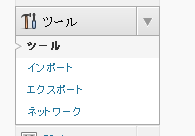
2.ネットワークをクリックする前にプラグインは全て停止しておきます。
プラグインを停止したら、ネットワークをクリックし、設定をします。
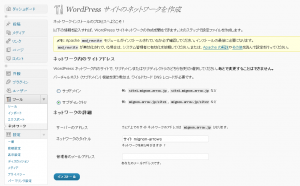
”この設定は、一度選択したら再インストールしない限り変更できません”との事なので、慎重に確認後インストールボタンをクリックします。
3.ネットワーク作成の画面に移りますので、ダッシュボードにある説明通りに作業をします。
wp-content内に”blogs.dir”という名前を付けた空のフォルダをアップロードします。
wp-config.php ファイルにダッシュボードに出ているコードを”/* 編集が必要なのはここまでです ! WordPress でブログをお楽しみください。 */”という文よりも上に貼り付けます。
.htaccess ファイルにダッシュボードに出ているコードを、WordPressの既存のmod_rewriteルールがある場合は置き換え、.htaccess ファイルが見あたらない場合はテキストエディタで新たに.htaccess ファイルを作成しコードを記入します。
4・一番下にログインのボタンがあるので、ログインしなおします。
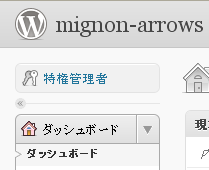
ダッシュボードに”特権管理者”ボタンが追加されます。
このボタンからサイト管理が行えるようになります。
今日少しだけサイトを追加してみたりしてみましたが、
あまりにも簡単にサイトを作れるので驚きました!
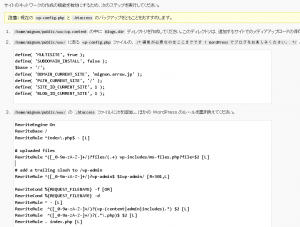
No Comments & Tracbacks